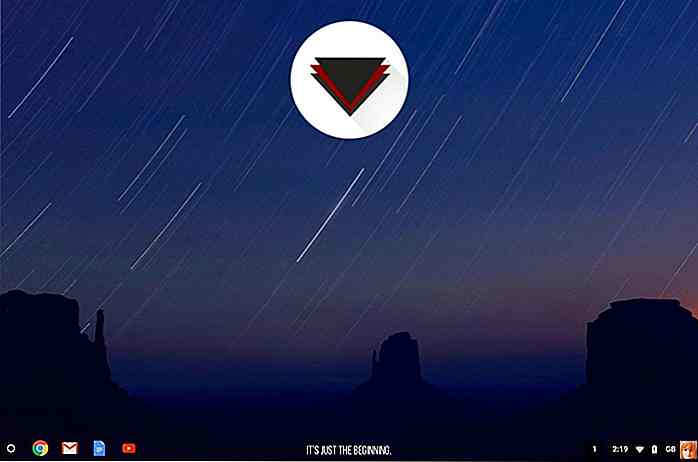hideout-lastation.com
hideout-lastation.com
Gérer plusieurs brouillons facilement dans Jekyll
En dépit d'être seulement un site Web statique, nous pouvons utiliser un plugin dans Jekyll aussi. Continuons notre discussion sur la création de brouillons à partir du post précédent. Comme vous pouvez le voir auparavant - dans le post précédent - nous avons créé les brouillons et les avons placés dans un dossier spécial appelé _drafts en premier.
Ensuite, comme nous sommes prêts à le publier, nous les déplaçons dans le dossier _posts avec le format de nommage approprié .
Cela semble facile non? cela ne devrait pas poser de problème si vous ne gérez que des brouillons à 1 ou 2 articles. Mais, quand vous avez 5-10 brouillons, changer chaque nom de fichier, et spécifier la bonne date à la main peut être pénible. Jetons un coup d'oeil comment nous pouvons simplifier le flux de travail avec un plugin Jekyll.
Commencer
Avant d'aller plus loin, créons un nouveau dossier nommé _plugins ; ce dossier est requis car Jekyll va rechercher et exécuter des plugins depuis le dossier . Nous devons également créer un nouveau fichier nommé publisher.rb ; techniquement, vous pouvez nommer librement ce fichier avec n'importe quel nom que vous aimez.
Nous allons utiliser un plugin Jekyll créé par Jeffrey Sambells. Ce plugin s'occupera des tracas lors de la publication d'un message d'un brouillon dans Jekyll. Il va renommer le fichier correctement, avec la date. Et il spécifiera également la date dans la section Post Matter .
Ce qui suit est le code source du plugin, disponible sur cette page Gist . Copiez ce code ci-dessous et collez-le dans le fichier publisher.rb que nous venons de créer.
module Jekyll class PostPublisher <Générateur safe false def remplacer (filepath, regexp, * args, & block) content = Fichier.read (chemin de fichier) .gsub (regexp, * args, & block) File.open (chemin de fichier, 'wb') {| fichier | file.write (contenu)} fin def generate (site) @files = Dir ["_ publish / *"] @ files.each_with_index {| f, i | now = DateTime.now.strftime ("% Y-% m-% d% H:% M:% S") remplace (f, / ^ date: non publiée / mi) {| match | "date: \" "+ maintenant +" \ ""} now = Date.today.strftime ("% Y-% m-% d") Fichier.rename (f, "_posts / # {maintenant} - # {Fichier .basename (f)} ")} end end end Si votre serveur Jekyll est en cours d'exécution, redémarrez-le pour que le plugin fonctionne.
Utiliser le plugin
Pour utiliser le plugin, nous devons créer un nouveau dossier nommé _publish . Nous déplacerons nos brouillons de publication dans ce dossier, une fois que nous serons prêts à le publier. Cependant, avant cela, définissez la date dans l'avant-propos de l'avant-projet à unpublished, comme si
--- mise en page: titre du post: "Ceci est mon deuxième message" date: non publié ---
Maintenant, déplacez le brouillon dans le dossier _publish .
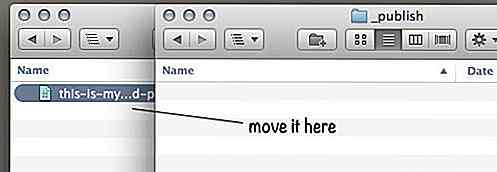
Comme je l' ai mentionné, Jekyll déplacera automatiquement le dossier sur _posts et définira la date du post, puis publiera le post pour vous.
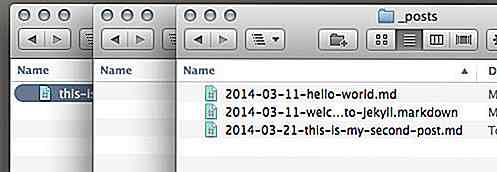
Pensée finale
Nous avons vu que Jekyll est extensible avec un plugin. Dans ce post, par exemple, nous en avons utilisé un pour simplifier le processus de publication d'un brouillon. Vous pouvez trouver plus de plugins Jekyll dans cette page: Plugins disponibles.
Maintenant que nous avons appris comment installer Jekyll, et publier un post-brouillon. Dans le prochain article, nous vous montrerons comment publier un blog Jekyll sur un serveur en ligne via FTP. Restez à l'écoute!
20 jeux d'icônes gratuits pour les conceptions minimalistes
De nos jours, le design minimaliste est populaire dans tous les domaines de notre vie: dans la conception des emballages, le design d'intérieur et, bien sûr, la conception de sites Web. Si vous souhaitez obtenir un design minimaliste esthétique, vous devez utiliser des éléments de conception simples, tels que des polices de caractères et des icônes de ligne.Donc,
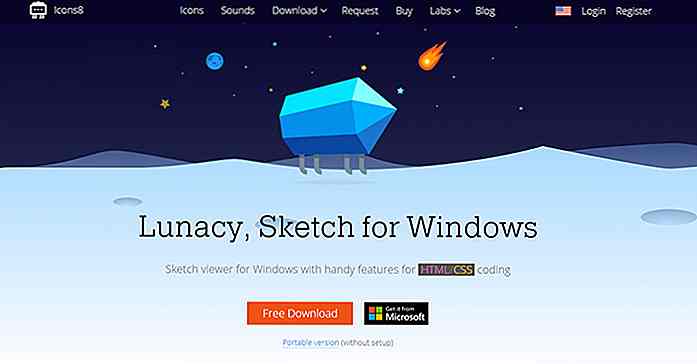
Afficher et modifier des fichiers d'esquisse sous Windows avec Lunacy
Les utilisateurs de Mac aiment Sketch et cela devient rapidement une alternative populaire à Photoshop . Mais Sketch a une chute majeure empêchant l'adoption généralisée: c'est un programme de macOS seulement .Pour aider à résoudre ce problème (partiellement), nous avons Lunacy . C'est un programme de bureau Windows totalement gratuit qui vous permet d' afficher, de modifier et même d'exporter des fichiers Sketch directement depuis votre machine Windows.Il ne né

![Comment créer la campagne Perfect Email Newsletter [Infographic]](http://hideout-lastation.com/img/tech-design-tips/481/how-create-perfect-email-newsletter-campaign.jpg)